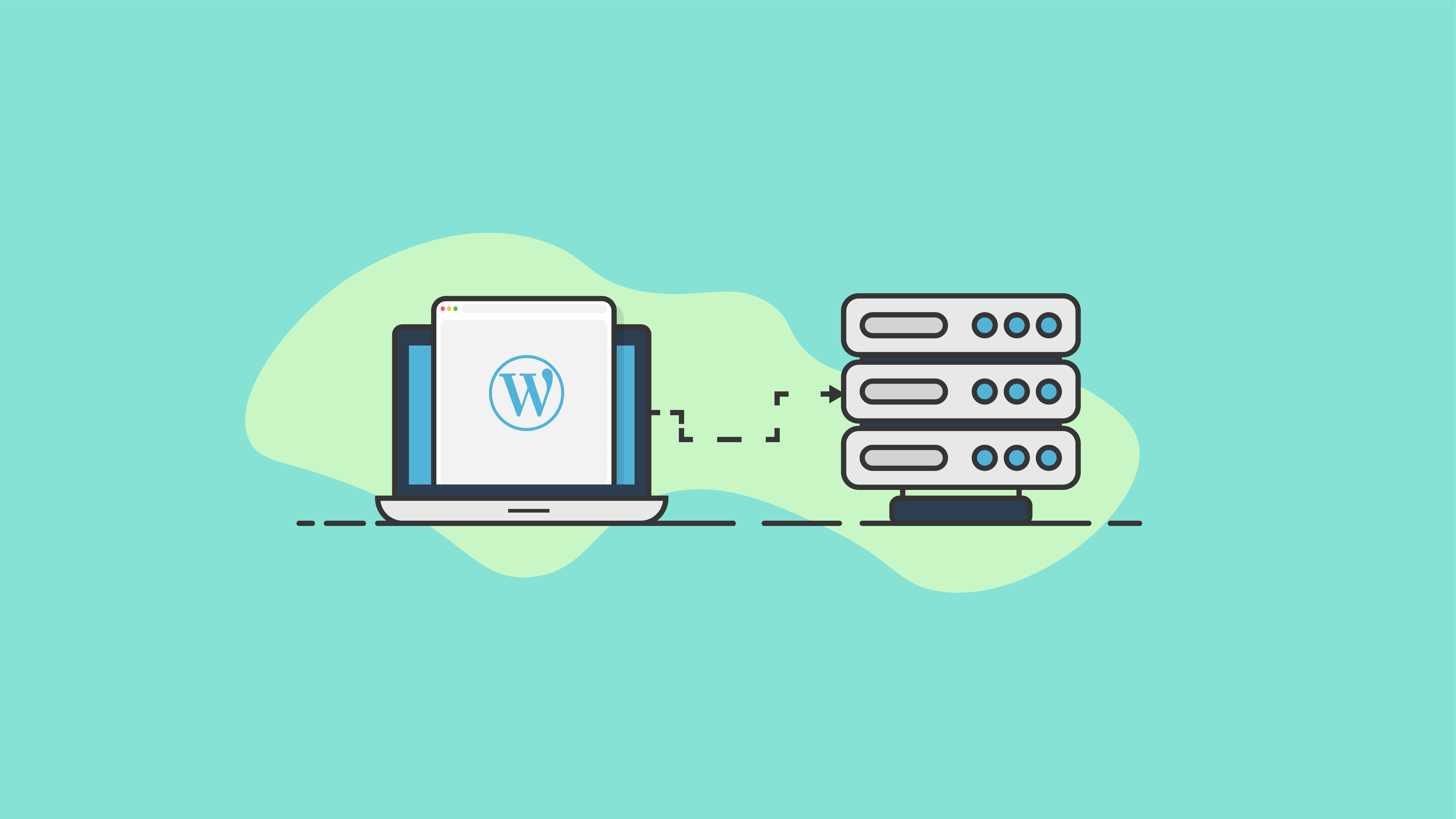วิธีย้ายเว็บไซต์ WordPress ไปยังโฮสต์เว็บหรือเซิร์ฟเวอร์ใหม่
เผยแพร่แล้ว: 2020-10-04ต้องการย้ายเว็บไซต์ WordPress ไปยังโฮสต์หรือเซิร์ฟเวอร์ใหม่หรือไม่? ข่าวดีก็คือสามารถย้าย เว็บไซต์ทั้งหมด ไปยังโฮสต์เว็บหรือเซิร์ฟเวอร์อื่นได้ ในบทความนี้ เราจะพูดถึงคำแนะนำทีละขั้นตอนในการย้ายไซต์ WordPress หรือบล็อกไปยังเซิร์ฟเวอร์หรือบริษัทโฮสติ้งอื่น
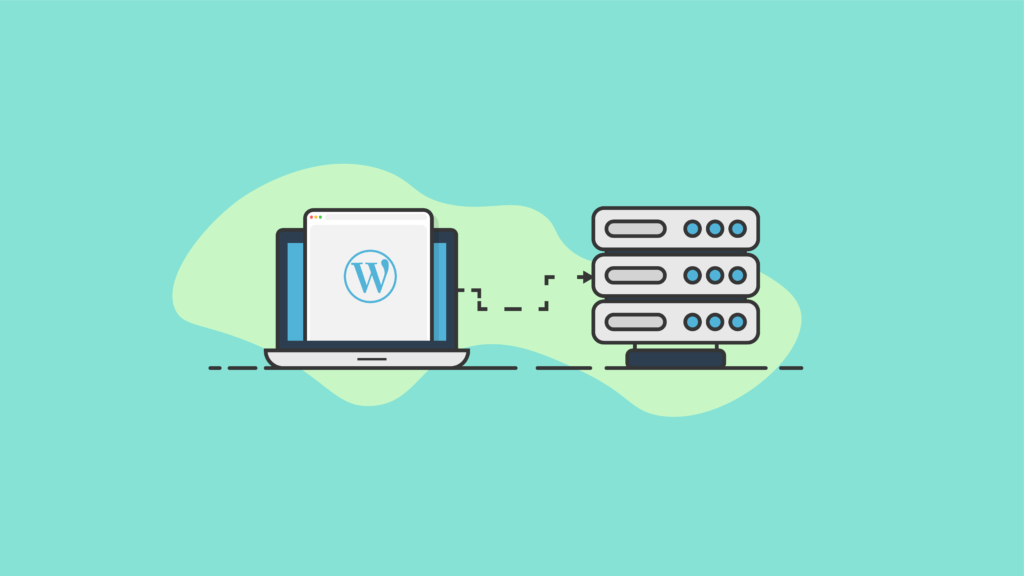
เหตุผลในการย้ายไซต์ WordPress ไปยังโฮสต์หรือเซิร์ฟเวอร์ใหม่
ต่อไปนี้คือตัวอย่างบางส่วนที่อธิบายว่าเหตุใดคุณจึงอาจต้องย้ายเว็บไซต์ไปยังโดเมนใหม่
- คุณต้องการโฮสต์เว็บที่ดีกว่านี้ บางทีบริษัทเว็บโฮสติ้งที่คุณเคยใช้อาจไม่สามารถตอบสนองความต้องการของคุณในด้านความเร็ว ความน่าเชื่อถือ ต้นทุน ความปลอดภัย หรือพื้นที่เก็บข้อมูลอีกต่อไป ได้เวลาไปต่อแล้ว!
- คุณต้องย้ายไซต์การพัฒนาไปยังเซิร์ฟเวอร์ที่ใช้งานจริง – นักพัฒนาเว็บไซต์มักจะพัฒนาบนเซิร์ฟเวอร์แยกต่างหากหรือในเครื่องจนกว่าการออกแบบไซต์ (หรือการออกแบบใหม่) จะเสร็จสมบูรณ์ ไซต์ dev จะต้องถูกพุชไปยังเซิร์ฟเวอร์ที่ใช้งานจริง
- ความเป็นเจ้าของเว็บไซต์เปลี่ยนไป – บางทีคุณอาจขายบริษัทหรือบล็อกของคุณไปแล้ว และเจ้าของใหม่มีแผนที่จะโฮสต์เว็บไซต์ต่างกันออกไป หรือบางทีคุณกำลังมอบเว็บไซต์ที่คุณสร้างให้ลูกค้าเป็นผู้ควบคุม
กำลังเตรียมย้ายไซต์ WordPress
สำหรับจุดประสงค์ของบทช่วยสอนนี้ เราจะย้ายไซต์ WordPress จากเซิร์ฟเวอร์หนึ่งไปยังอีกเซิร์ฟเวอร์หนึ่ง โดเมนยังคงเหมือนเดิม (จำเป็นต้องย้าย WordPress ไปยังโดเมนใหม่หรือไม่ เรามีบทช่วยสอนเฉพาะสำหรับสถานการณ์นั้นด้วย)
อัปเดต DNS หรือเนมเซิร์ฟเวอร์สำหรับโดเมนให้ชี้ไปที่ตำแหน่งโฮสต์เว็บ/เซิร์ฟเวอร์ใหม่
หากคุณคงชื่อโดเมนเดิมไว้สำหรับเว็บไซต์ที่คุณจะย้าย คุณอาจจะต้องตรวจสอบให้แน่ใจว่าคุณได้อัปเดตเนมเซิร์ฟเวอร์หรือระเบียน DNS สำหรับชื่อโดเมนของคุณให้ชี้ไปที่โฮสต์หรือเซิร์ฟเวอร์ใหม่
การเข้าถึงและเครื่องมือที่จำเป็น
เพื่อเตรียมพร้อมที่จะย้ายเว็บไซต์ของคุณไปยังโดเมนใหม่ คุณจะต้องเข้าถึงไฟล์ของเว็บไซต์ของคุณ รวมถึงเครื่องมือสองสามอย่างที่จะทำให้กระบวนการนี้รวดเร็วและง่ายดาย
- การเข้าถึงไฟล์บนเซิร์ฟเวอร์ของเว็บไซต์ของคุณ – โดยปกติเป็นเพียงการเข้าถึงของผู้ดูแลระบบไปยังบัญชีเว็บโฮสติ้งของเว็บไซต์ที่มีอยู่ของคุณ ด้วยการเข้าถึง cPanel หรือการจัดการไฟล์ การเข้าถึงไฟล์สามารถทำได้ด้วยการเข้าถึง sFTP/FTP ไปยังเซิร์ฟเวอร์ของเว็บไซต์ของคุณโดยใช้เครื่องมือแก้ไขข้อความ/โค้ดพร้อมตัวเลือกตัวจัดการไฟล์
- การเข้าถึงบัญชีเว็บโฮสติ้งของโฮสต์เว็บ/เซิร์ฟเวอร์ของคุณ - คุณจะโฮสต์เว็บไซต์ของคุณที่ไหน คุณจะต้องมีสิทธิ์เข้าถึงระดับไฟล์เดียวกันกับบัญชีเว็บโฮสติ้งนั้น (อาจเหมือนกับเว็บไซต์ที่มีอยู่ของคุณ หากคุณเพิ่มโดเมนใหม่ลงในบัญชีเว็บโฮสติ้งที่มีอยู่)
- สิทธิ์เข้าถึงเพื่อสร้างฐานข้อมูล MySQL ใหม่สำหรับเซิร์ฟเวอร์/โฮสต์ใหม่ของคุณ
- BackupBuddy ปลั๊กอินสำรองของ WordPress – โพสต์นี้จะอธิบายขั้นตอนทั้งหมดของการย้ายไซต์ WordPress จากโดเมนหนึ่งไปยังอีกโดเมนหนึ่งโดยใช้วิธีการโยกย้ายด้วยตนเองของ BackupBuddy การใช้ปลั๊กอิน BackupBuddy เป็นวิธีที่รวดเร็วที่สุดในการย้ายไซต์ WordPress
- ไฟล์/สคริปต์ ImportBuddy – BackupBuddy มาพร้อมกับการดาวน์โหลดไฟล์ ImportBuddy ที่จะช่วยให้คุณย้ายเว็บไซต์ของคุณไปยังโดเมนใหม่ได้อย่างสมบูรณ์
พร้อมที่จะเริ่มต้นหรือยัง ไปกันเถอะ.
ขั้นตอนในการย้ายไซต์ WordPress ไปยังเซิร์ฟเวอร์ใหม่หรือโฮสต์เว็บ
ต่อไปนี้เป็นขั้นตอนที่คุณต้องดำเนินการเพื่อย้ายไซต์ของคุณไปยังโดเมนหรือ URL ใหม่
1. ติดตั้งปลั๊กอิน BackupBuddy บนไซต์ WordPress ของคุณ
หลังจากเปิดใช้งาน ให้เรียกใช้การตั้งค่าด่วนเพื่อเปิดใช้งานคุณสมบัติที่สำคัญที่สุด
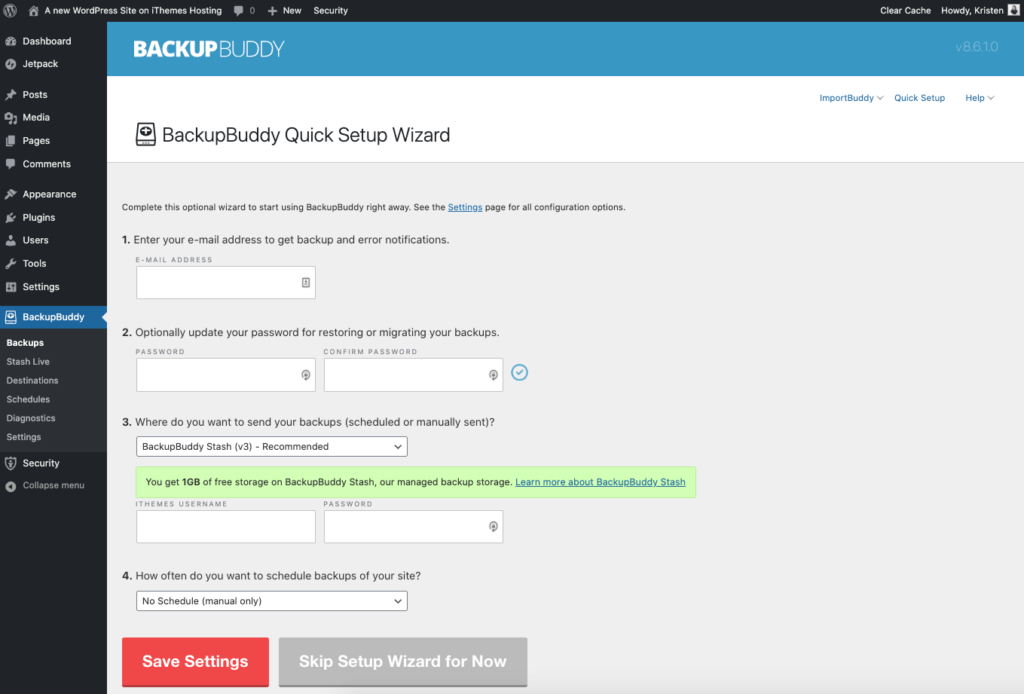
2. ทำการสำรองข้อมูลโดยสมบูรณ์ด้วย BackupBuddy
คุณจะต้องทำให้การสำรองข้อมูลที่สมบูรณ์ของเว็บไซต์ที่คุณต้องการที่จะย้าย การสำรองข้อมูล แบบสมบูรณ์ เป็นหนึ่งใน 5 ประเภทของการสำรองข้อมูล WordPress ที่คุณสามารถทำได้ด้วย BackupBuddy และครอบคลุมการสำรองข้อมูลทุกอย่างในการติดตั้ง WordPress ของคุณ
จากแดชบอร์ดผู้ดูแลระบบ WordPress ให้ไปที่หน้า BackupBuddy > Backups คลิกปุ่มสำรองข้อมูลให้สมบูรณ์
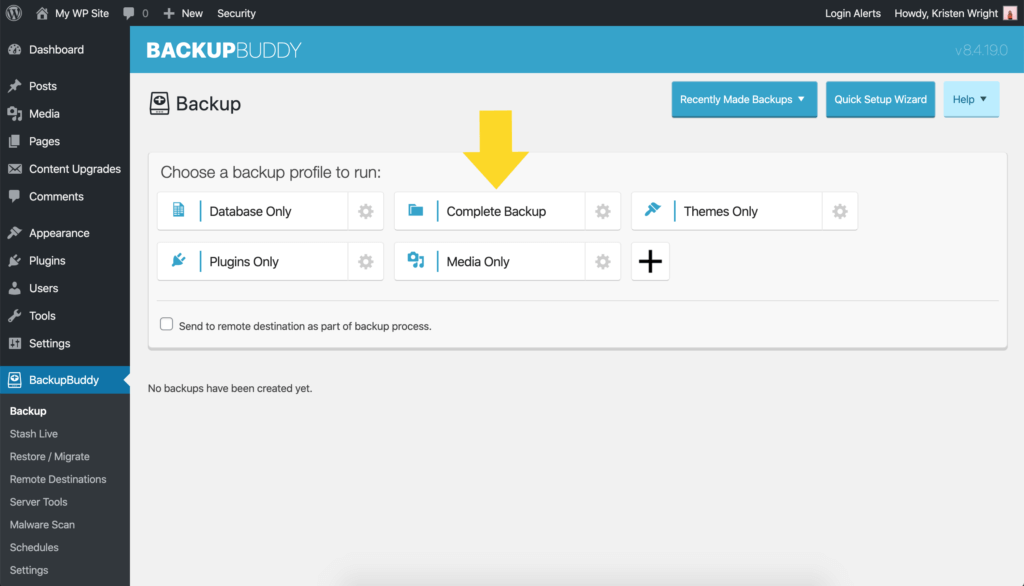
หลังจากการสำรองข้อมูลเสร็จสิ้น ให้ดาวน์โหลดไฟล์ zip สำรอง หลังจากการสำรองข้อมูลเสร็จสิ้น ให้ดาวน์โหลดไฟล์ zip และบันทึกลงในคอมพิวเตอร์ของคุณ ห้ามแตกไฟล์นี้
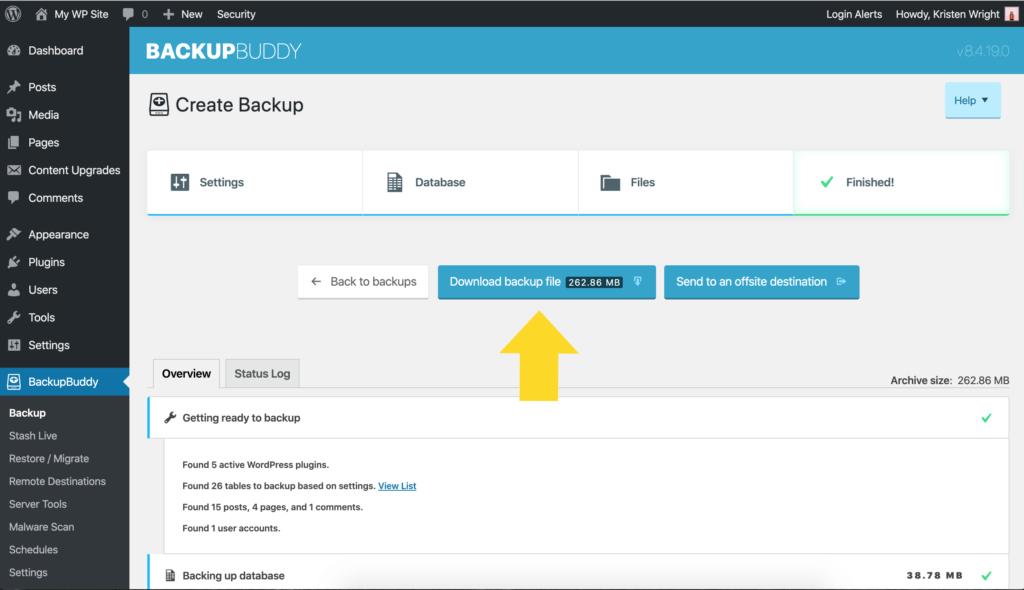
3. ดาวน์โหลดไฟล์ ImportBuddy
ถัดไป คุณจะต้อง กลับไปที่เมนู BackupBuddy > Backups เพื่อ ดาวน์โหลดไฟล์ importbuddy.php คุณจะเห็นตัวเลือกการดาวน์โหลดจากเมนู ImportBuddy ด้านบนขวา
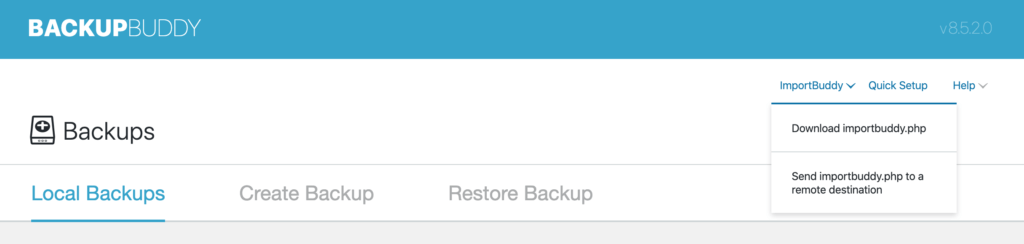
ยืนยันรหัสผ่าน ImportBuddy ของคุณ ในหน้าต่างที่ปรากฏขึ้น ให้ป้อนรหัสผ่านใหม่หรือเว้นว่างไว้เพื่อใช้รหัสผ่าน ImportBuddy ที่คุณตั้งค่าไว้เมื่อติดตั้ง BackupBuddy เป็นครั้งแรก รหัสผ่านนี้มีความสำคัญเนื่องจากจะล็อกสคริปต์ ImportBuddy จากการเข้าถึงโดยไม่ได้รับอนุญาต คลิกตกลง และการดาวน์โหลดจะเริ่มขึ้น
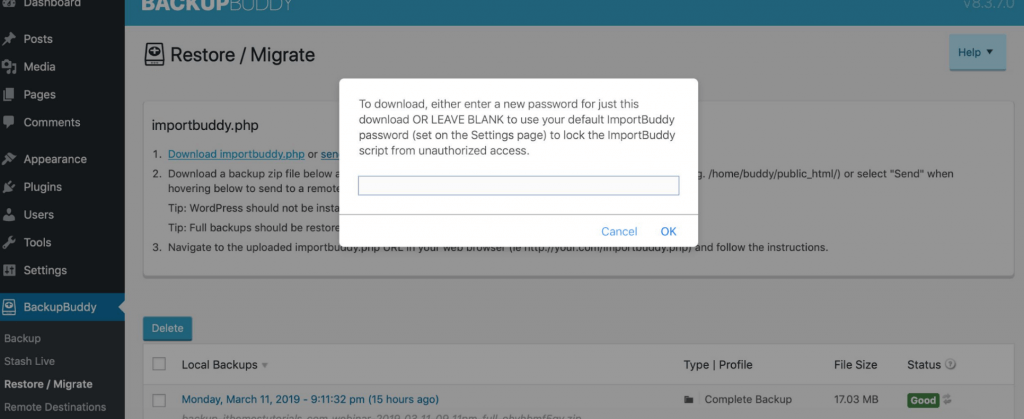
4. สร้างฐานข้อมูลและผู้ใช้ฐานข้อมูลใหม่จาก cPanel
ขั้นตอนต่อไปของกระบวนการย้ายไซต์ WordPress ไปยังโฮสต์หรือเซิร์ฟเวอร์ใหม่ คุณต้องมีสิทธิ์เข้าถึง cPanel ของบัญชีโฮสติ้งที่จะโฮสต์ไซต์นั้น
ไซต์ WordPress เป็น "ใบหน้าที่สวยงามในฐานข้อมูล" ดังนั้นเราจึงสร้างฐานข้อมูลใหม่ที่นี่ ฐานข้อมูลนี้จะเชื่อมต่อกับไซต์ WordPress "ย้าย" เวอร์ชันใหม่ คุณจะต้องคัดลอกชื่อฐานข้อมูล ชื่อผู้ใช้ และรหัสผ่านที่คุณสร้างในส่วนนี้เพื่อใช้ในระหว่างกระบวนการย้ายข้อมูลของ ImportBuddy ในภายหลัง
ลงชื่อเข้าใช้บัญชีโฮสติ้งใหม่ของคุณเพื่อเข้าถึง cPanel หมายเหตุ: โฮสต์ของคุณอาจใช้บริการแบ็กเอนด์โฮสติ้งอื่นที่ไม่ใช่ cPanel แต่กระบวนการจะคล้ายกัน
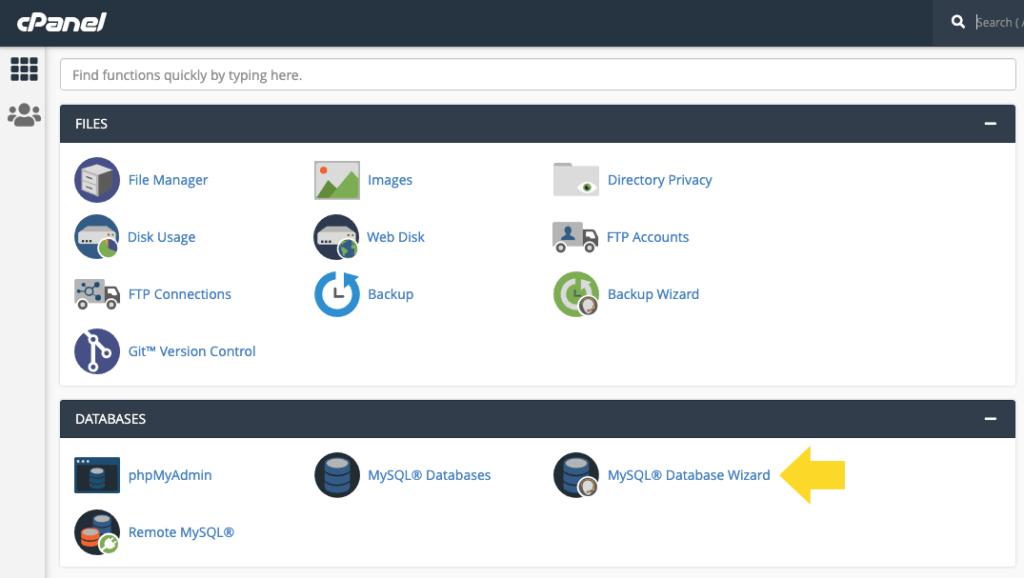
จาก cPanel ให้ ค้นหาไอคอน MySQL Database Wizard ในรายการและคลิกที่ไอคอน ตัวช่วยสร้างฐานข้อมูล MySQL จะแนะนำคุณตลอดขั้นตอนถัดไป ขั้นแรก เพิ่มชื่อของฐานข้อมูลใหม่ คลิก “ขั้นตอนต่อไป”
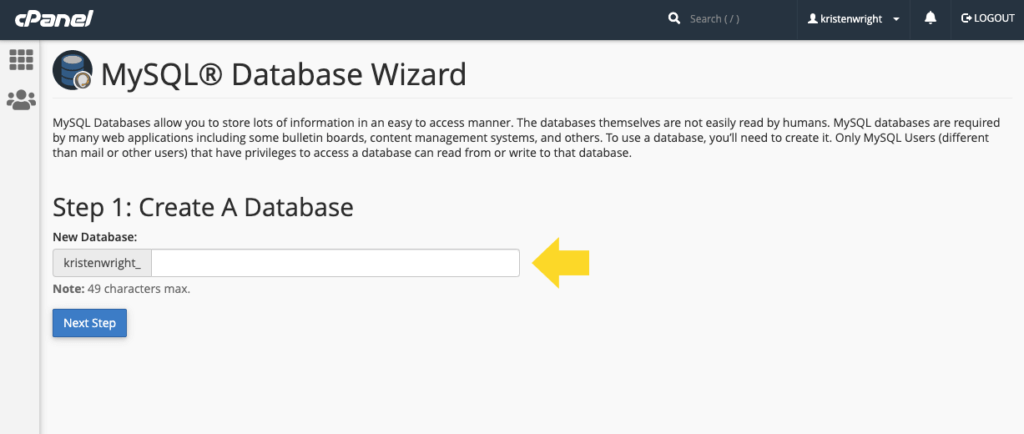
ถัดไป เพิ่มผู้ใช้ฐานข้อมูล ใช้ตัวสร้างรหัสผ่านเพื่อสร้างรหัสผ่านที่รัดกุม อย่าลืมคัดลอกชื่อผู้ใช้และรหัสผ่านที่คุณสร้างที่นี่ไปยังตำแหน่งที่ปลอดภัยโดยใช้บริการอย่าง LastPass คลิก "สร้างผู้ใช้"

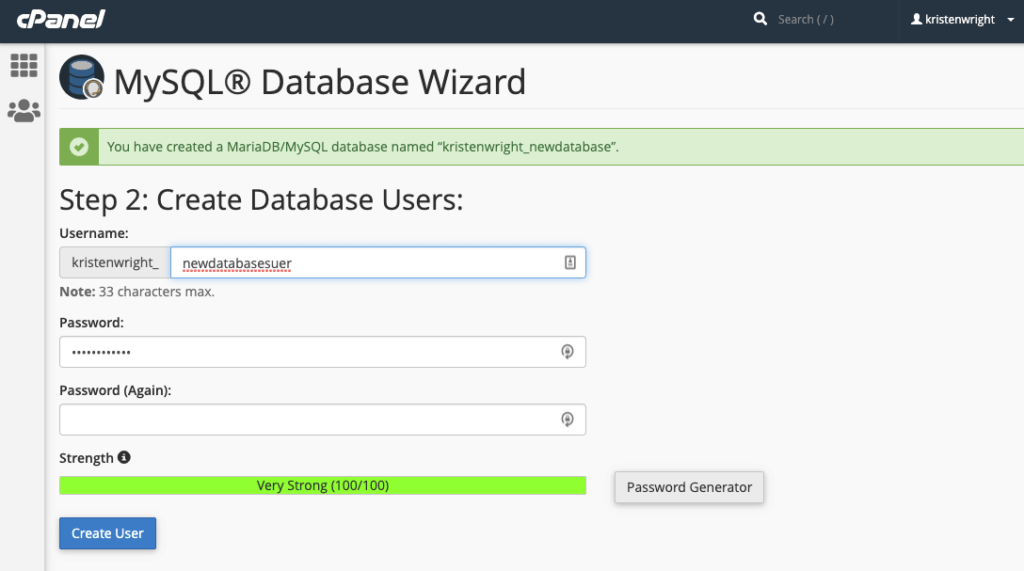
หน้าจอถัดไปจะเพิ่มผู้ใช้ใหม่ในฐานข้อมูล คลิกช่องทำเครื่องหมาย "สิทธิ์ทั้งหมด" จากนั้นคลิก "ขั้นตอนถัดไป"
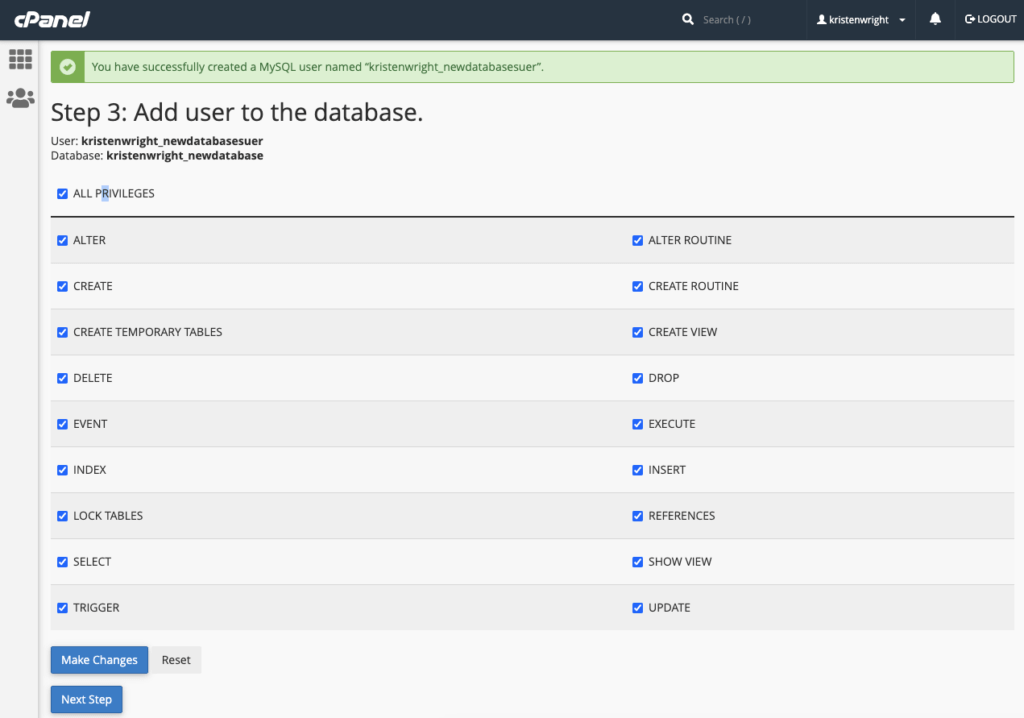
หน้าจอสุดท้ายยืนยันการสร้างฐานข้อมูลใหม่และผู้ใช้ใหม่ ยืนยันว่าคุณได้คัดลอกชื่อฐานข้อมูล ผู้ใช้ฐานข้อมูล และรหัสผ่านไปยังตำแหน่งที่ปลอดภัย
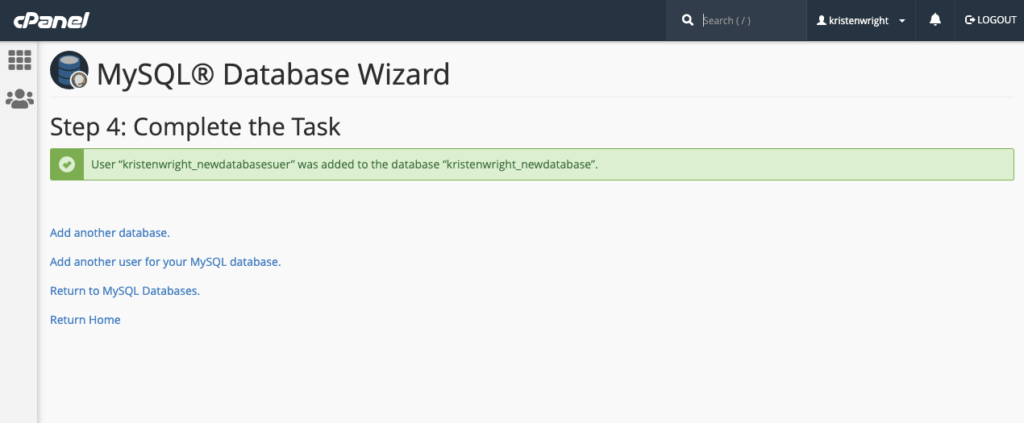
5. อัปโหลดไฟล์ซิปสำรอง & ไฟล์ ImportBuddy ไปยังไดเร็กทอรีใหม่
ในส่วนถัดไปนี้ เราจะอัปโหลดไฟล์ zip สำรองและไฟล์ ImportBuddy ลงในไดเร็กทอรีของไซต์ใหม่/ที่ย้าย โดยทั่วไป ไดเร็กทอรีเป็นที่ที่ไซต์ WordPress ของคุณ "อาศัยอยู่" บนเซิร์ฟเวอร์ของคุณ ไฟล์ทั้งหมดที่เรียกใช้ไซต์ WordPress จะอยู่ในโฟลเดอร์นี้ (ไดเร็กทอรี)
สำหรับขั้นตอนถัดไป คุณสามารถใช้การเข้าถึง FTP ไปยังเซิร์ฟเวอร์หรือตัวจัดการไฟล์ภายใน cPanel ของคุณ คุณเพียงแค่ต้องมีสิทธิ์เข้าถึงเพื่ออัปโหลด (หรือลบ) ไฟล์บนเซิร์ฟเวอร์ของคุณ
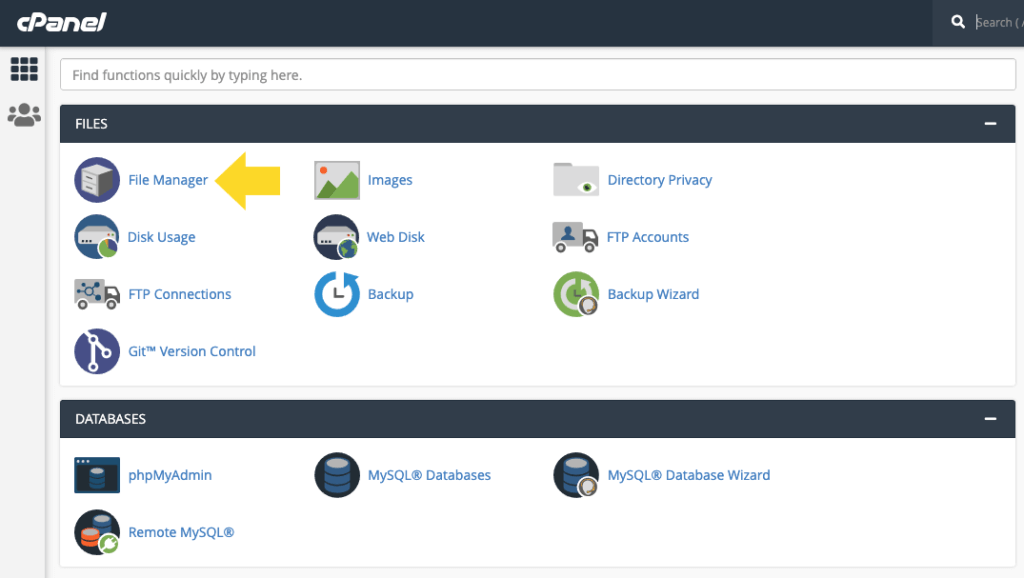
เปิดไดเร็กทอรี (โฟลเดอร์) ของตำแหน่งสุดท้ายของไซต์ WordPress หมายเหตุ: ผู้ให้บริการโฮสติ้งส่วนใหญ่จะตั้งค่าและตั้งชื่อไดเรกทอรีโดยอัตโนมัติเมื่อคุณเพิ่มชื่อโดเมนในบัญชีโฮสติ้งของคุณ ไดเร็กทอรีของคุณจะอยู่ในไดเร็กทอรี /public_html
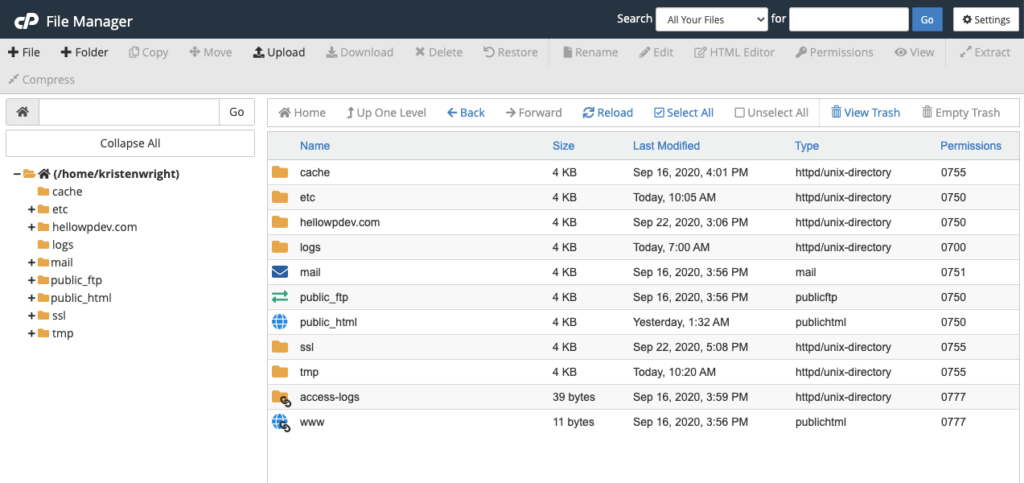
สำคัญ: ไดเร็กทอรีนี้จะต้องว่างเปล่าก่อนที่จะอัปโหลดไฟล์ zip สำรองและไฟล์ importbuddy.php หากมีไฟล์อยู่ในไดเร็กทอรีนี้ ให้ลบทิ้งเพื่อให้คุณมีโฟลเดอร์ว่าง
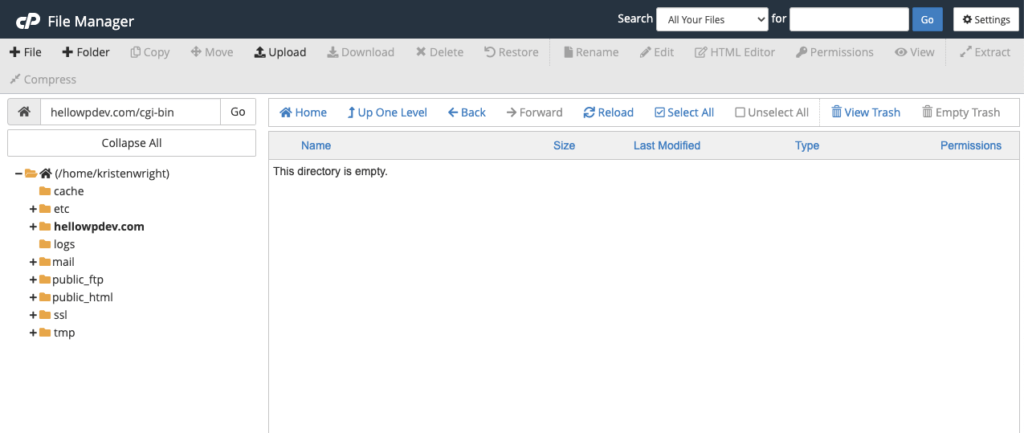
อัปโหลดไฟล์ importbuddy.php และไฟล์ zip สำรองไปยังไดเร็กทอรีว่างนี้ คุณสามารถใช้ฟังก์ชันอัปโหลดภายในตัวจัดการไฟล์ได้ที่นี่
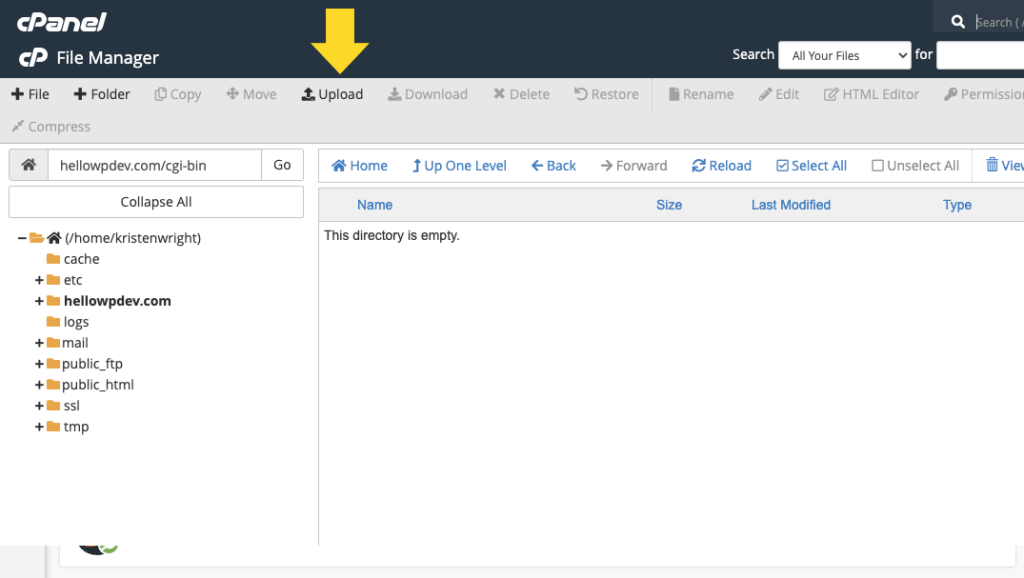
หลังจากที่คุณอัปโหลดไฟล์ importbuddy.php และไฟล์ zip สำรองแล้ว ไดเร็กทอรีควรมีลักษณะดังนี้
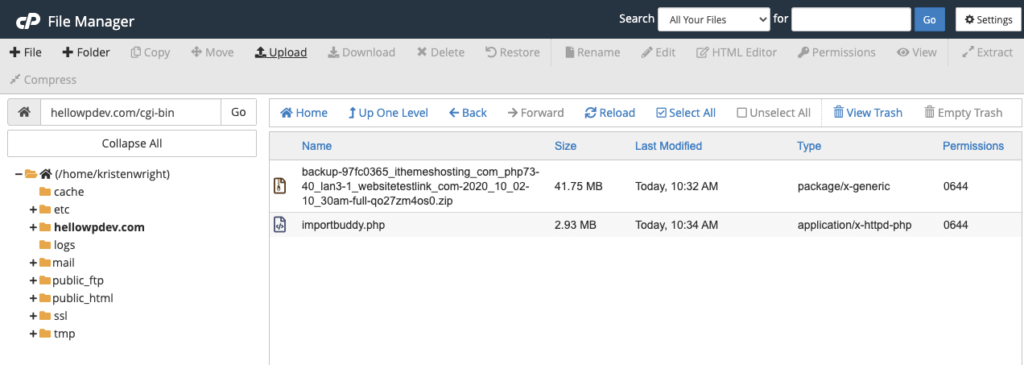
6. เดินผ่านขั้นตอนของ ImportBuddy เพื่อเสร็จสิ้นการย้าย
ชุดขั้นตอนสุดท้ายนี้จะแนะนำคุณตลอดการใช้ ImportBuddy เพื่อเสร็จสิ้นการย้ายไซต์
ไปที่ URL ของเว็บไซต์/importbuddy.php สำหรับตัวอย่างการย้ายไซต์ของเรา เราจะไปที่ลิงก์นี้ในเบราว์เซอร์ของคุณ:
http://examplesite.com/importbuddy.phpหลังจากโหลดหน้านี้ คุณจะเห็นหน้าจอ ImportBuddy หน้าจอ แรก ป้อนรหัสผ่านที่คุณสร้างขึ้นในขั้นตอนที่ 4 ของบทช่วยสอนนี้ (หรือรหัสผ่านที่คุณตั้งไว้เมื่อตั้งค่า BackupBuddy ครั้งแรก) คลิกปุ่ม "รับรองความถูกต้อง"
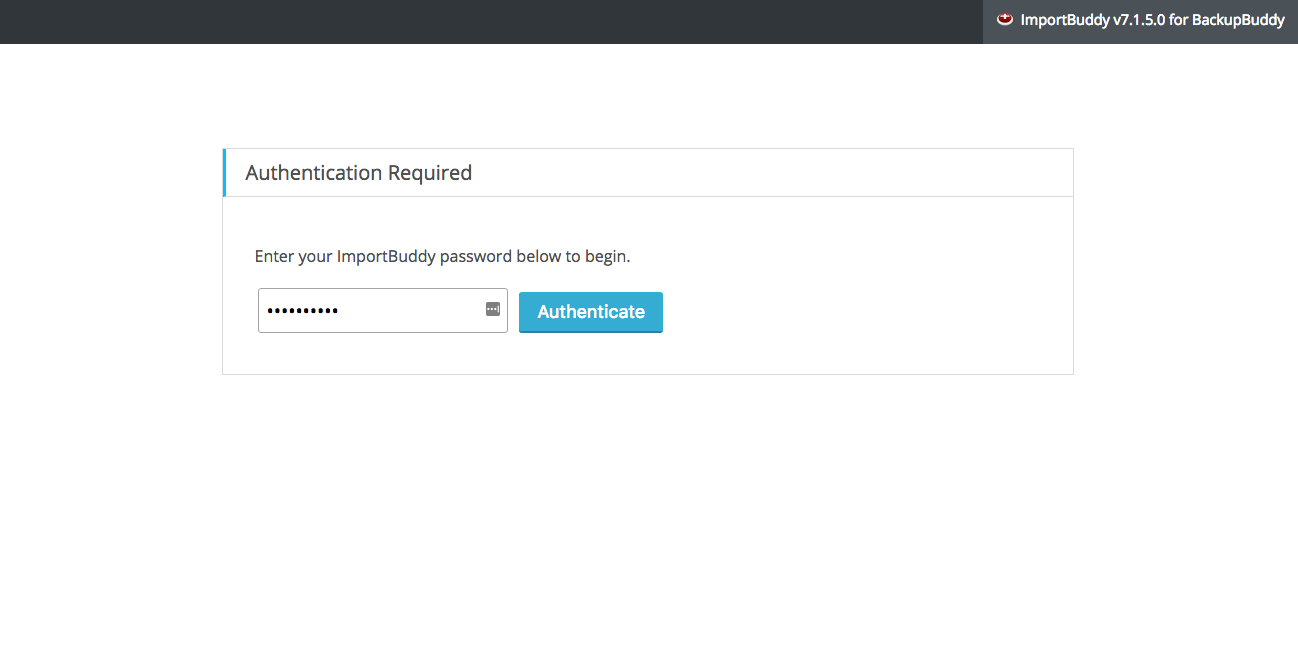
สำหรับขั้นตอนที่ 1 ของกระบวนการ ImportBuddy ให้ตรวจสอบว่าได้เลือกไฟล์สำรองแล้ว (จะเป็นค่าเริ่มต้น) คลิกปุ่ม "กู้คืนข้อมูลสำรอง"
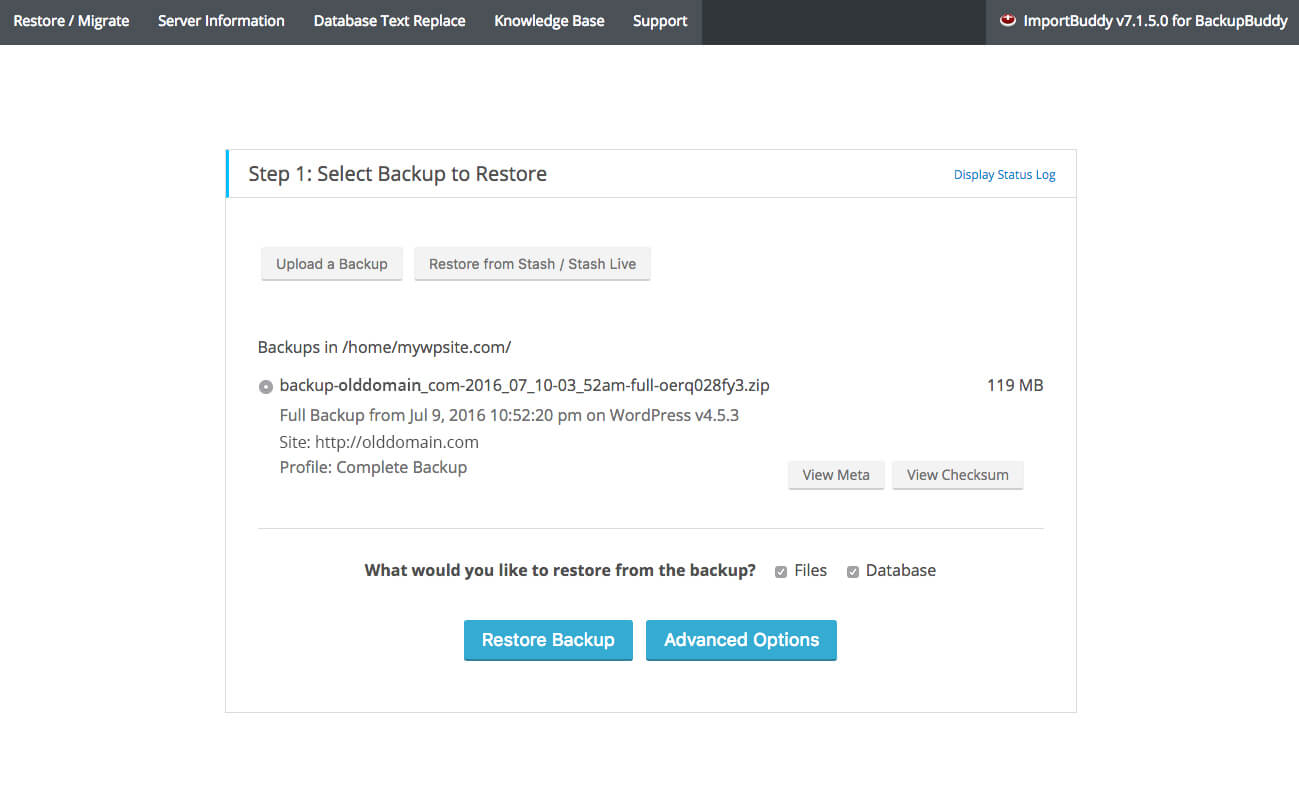
ในหน้าถัดไป ให้ ป้อนการตั้งค่าฐานข้อมูลของคุณในส่วน "ฐานข้อมูลใหม่" นี่จะเป็นชื่อฐานข้อมูล ผู้ใช้ฐานข้อมูล และรหัสผ่านฐานข้อมูลที่คุณสร้างในขั้นตอนที่ 7-10 หน้าของคุณควรมีลักษณะดังนี้ คลิกปุ่ม "ขั้นตอนต่อไป"
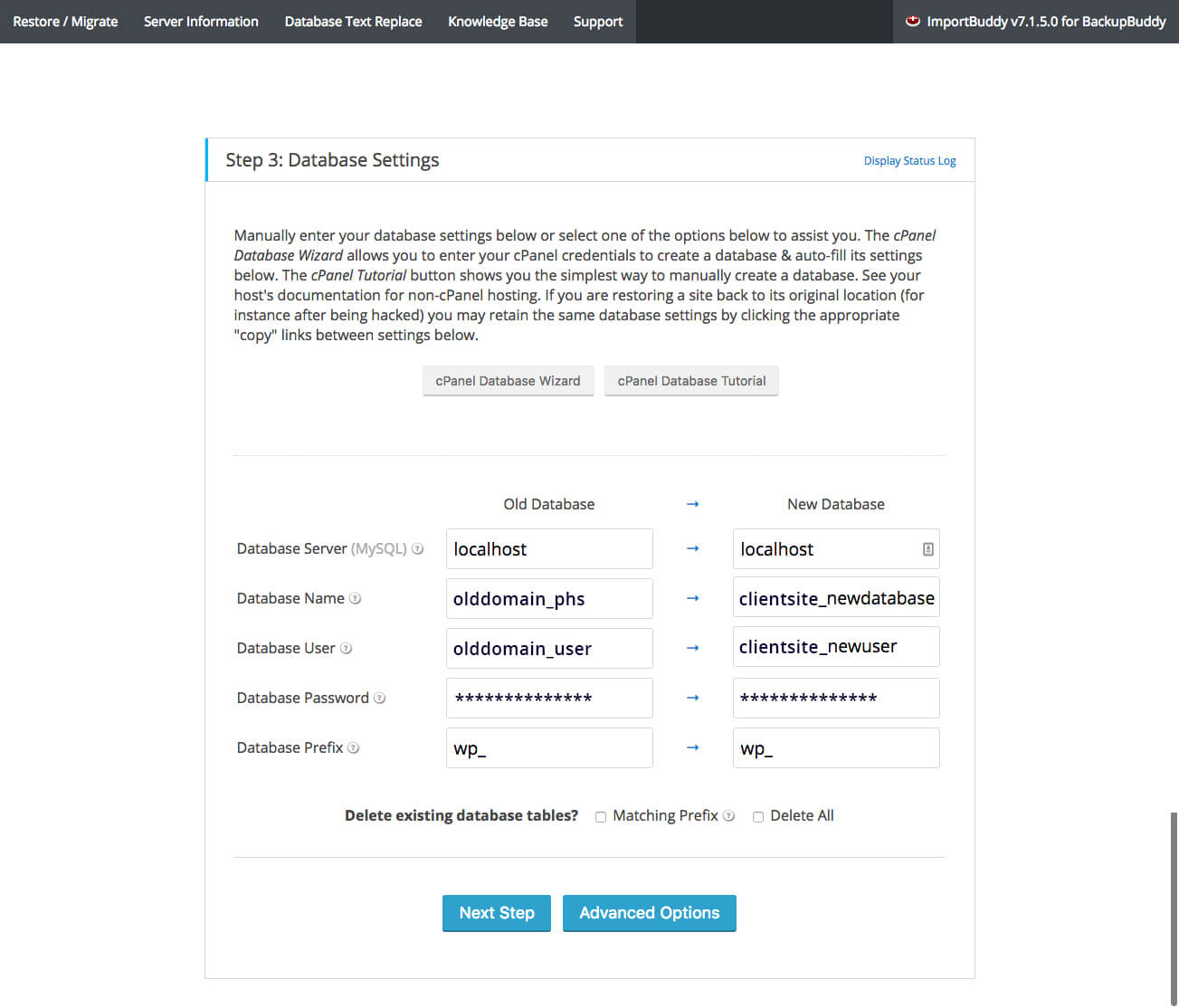
| ฐานข้อมูลฐานข้อมูลเก่า | ฐานข้อมูลใหม่ | คำอธิบาย | |
|---|---|---|---|
| เซิร์ฟเวอร์ฐานข้อมูล | localhost | localhost | ในเกือบทุกกรณี ฟิลด์นี้จะเป็น "localhost" นี่คือที่อยู่ของเซิร์ฟเวอร์ mySQL ที่จะจัดเก็บฐานข้อมูลของคุณ ตำแหน่งเซิร์ฟเวอร์ mySQL ของคุณจะถูกจัดเตรียมให้กับคุณโดยโฮสต์ของคุณ หากตำแหน่งนั้นแตกต่างจาก “localhost” |
| ชื่อฐานข้อมูล | olddomain_phs | clientsite_newdatabase | นี่คือชื่อของฐานข้อมูลใหม่ที่เราสร้างในขั้นตอนที่ 7 |
| ผู้ใช้ฐานข้อมูล | olddomain_user | clientsite_newuser | นี่คือชื่อผู้ใช้ใหม่ที่เราสร้างในขั้นตอนที่ 8 |
| รหัสผ่านฐานข้อมูล | *************** | *************** | นี่คือรหัสผ่านสำหรับผู้ใช้ที่คุณสร้างในขั้นตอนที่ 8 |
| คำนำหน้าฐานข้อมูล | wp_ | wp_ | นี่คือคำนำหน้าที่กำหนดให้กับตารางทั้งหมดในฐานข้อมูล สำหรับวัตถุประสงค์ของบทช่วยสอนนี้ เราจะปล่อยให้มันอยู่ที่ wp_ (เนื่องจากเรากำลังย้ายไซต์ไปยังโดเมนใหม่) |
ImportBuddy จะเสร็จสิ้นการย้ายข้อมูลและขอให้คุณยืนยัน URL ใหม่ คลิกปุ่ม "ขั้นตอนต่อไป"
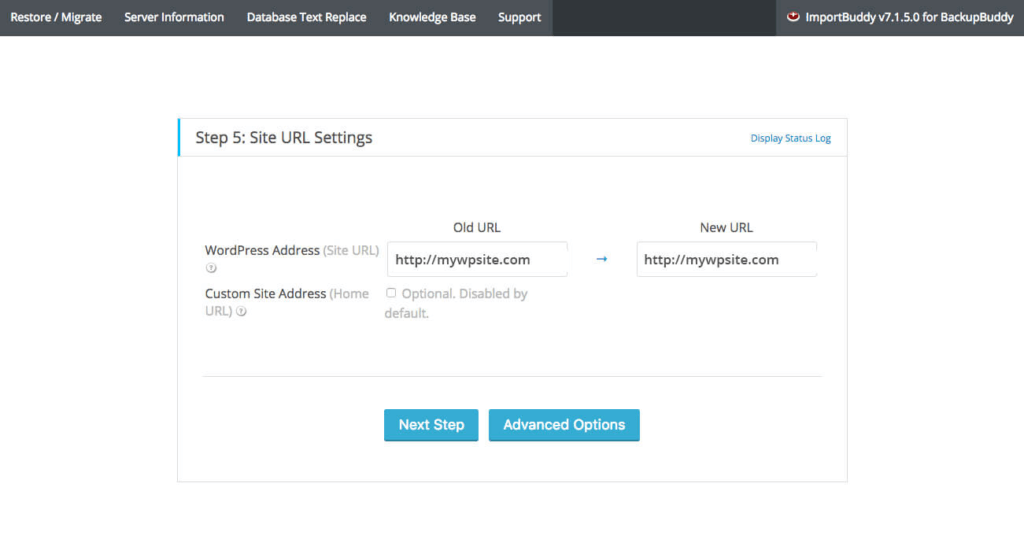
ตรวจสอบว่าไซต์ใช้งานได้โดยคลิกที่ URL ของไซต์ คลิกปุ่ม "เสร็จสิ้นการล้างข้อมูล"
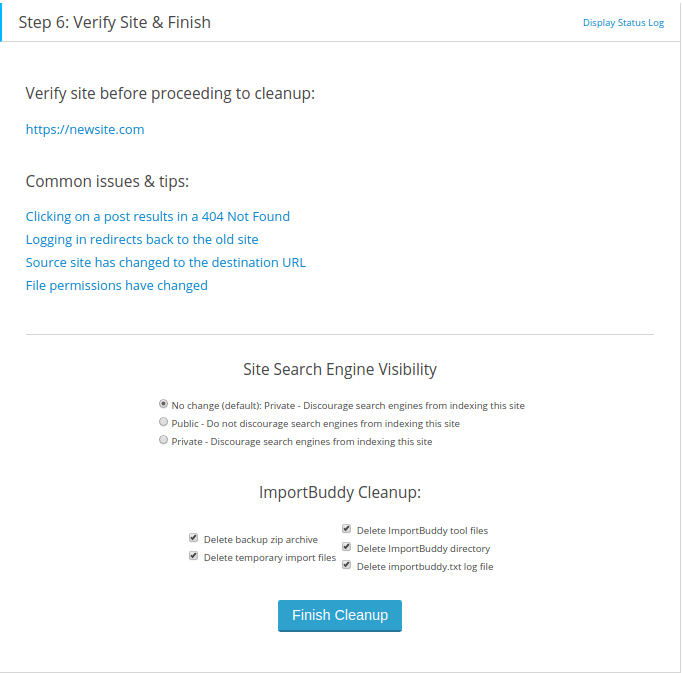
แค่นั้นแหละ! ไซต์ WordPress ใหม่ของคุณจะพร้อมใช้งานบนเซิร์ฟเวอร์ใหม่หรือโฮสต์เว็บ
ย้ายเว็บไซต์ WordPress ทั้งหมดวันนี้ด้วย BackupBuddy
รับ BackupBuddy วันนี้ ซึ่งเป็นปลั๊กอินสำรอง WordPress 3-in-1 ดั้งเดิม สำรองข้อมูล กู้คืน และย้ายไซต์ WordPress ไปยังโฮสต์หรือเซิร์ฟเวอร์ใหม่ได้อย่างง่ายดาย ... ในปลั๊กอินเดียว!
รับ BackupBuddy ตอนนี้
Kristen ได้เขียนบทช่วยสอนเพื่อช่วยเหลือผู้ใช้ WordPress มาตั้งแต่ปี 2011 โดยปกติแล้ว คุณจะพบว่าเธอทำงานเกี่ยวกับบทความใหม่ๆ สำหรับบล็อก iThemes หรือการพัฒนาทรัพยากรสำหรับ #WPprosper นอกเวลางาน คริสเตนชอบจดบันทึก (เธอเขียนหนังสือสองเล่ม!) เดินป่าและตั้งแคมป์ ทำอาหาร และผจญภัยทุกวันกับครอบครัวของเธอ โดยหวังว่าจะมีชีวิตที่เป็นปัจจุบันมากขึ้น